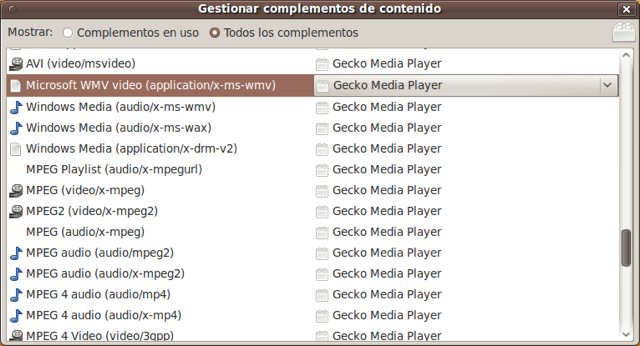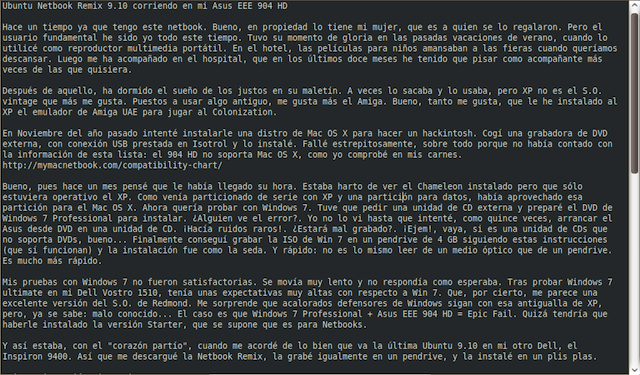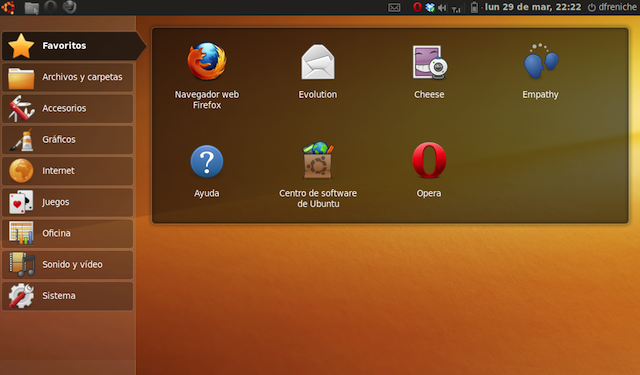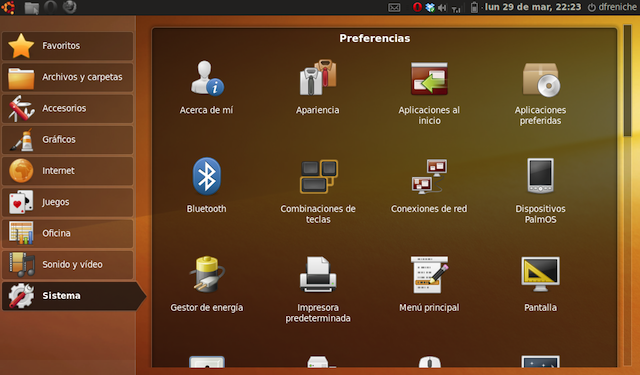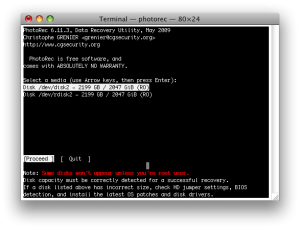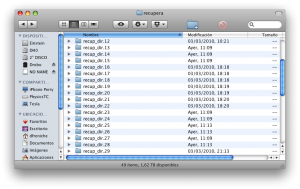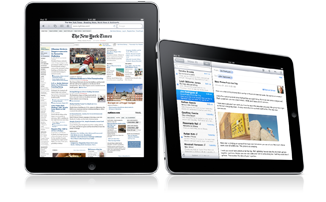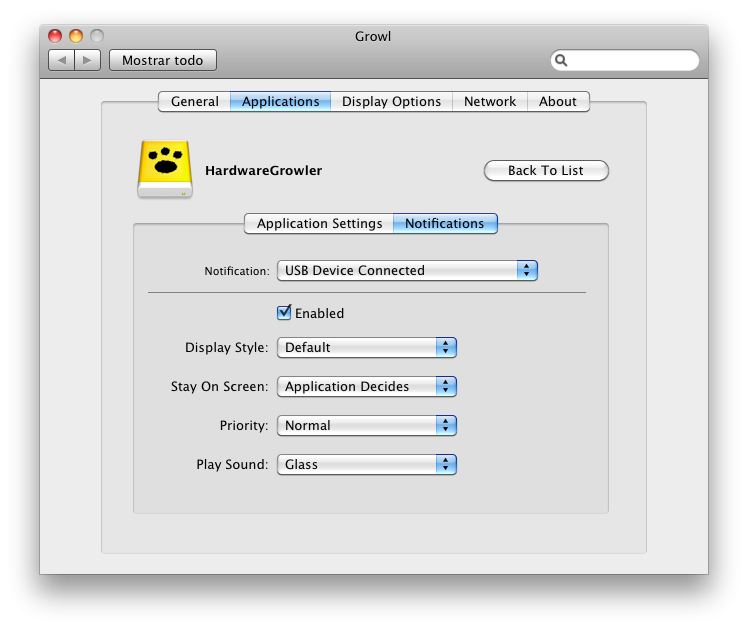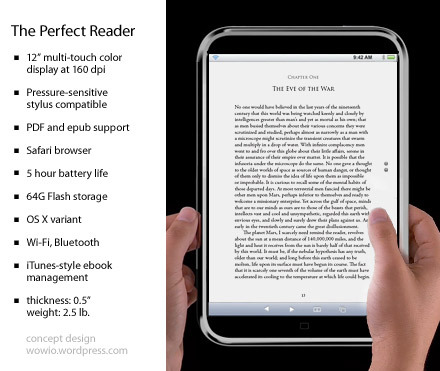Mis predicciones para el tablet de Apple en 2010
Me pongo el vestido de pitoniso para hacer una predicción en mi blog (a fin de cuentas, como está haciendo todo el mundo) y dar mi opinión totalmente subjetiva basada en un montón de rumores que pululan estos días por Internet. ¿Y sobre qué va a versar tu prosa profética, Maese Nostradamus?. Sobre el tablet de Apple, aparato ya casi mítico en el imaginario colectivo de los seguidores de San Steve Jobs, esperado y rumoreado durante años, y que parece que, al fin, va a aparecer este Enero de 2010, no se sabe si el día 26 o el 27.
¿Un tablet PC? ¿Y por esto tanto rollo? ¿Pero no llevan existiendo los tablets desde que el mundo es mundo? O por lo menos desde el 2000, que yo recuerde… Sí, es cierto. La categoría TabletPC, tal y como la conocemos hoy día, lleva existiendo bastante tiempo. También, cada año, las grandes consultoras (gente que cobran por ser pitonisos, no como yo que encima hago esto de gratis) hacían su predicción, advirtiendo que «este iba a ser el año de los tablets» cada vez que alguna firma de hardware se aventuraba a sacar un modelo con capacidades táctiles. Nos hablaban de sus posibles usos, de un mundo donde en los hospitales, aeropuertos, almacenes, la gente llevaría TabletPCs y no esos pesados portátiles, y que se usaría el stylus (el lápiz) para la entrada de datos, que para eso es un paradigma de interaccion con la máquina más sencillo, y humano, y todo eso. Claro, que estos son también los que cada año nos hablaban de que este sí, era el año de Linux en el escritorio. Viendo que han fallado 10 veces en una década, con toda la cara del mundo proclaman ahora que Linux será el S.O. de la segunda década del siglo XXI. Con predicciones tan finas como estas, sorprende que la gente les escuche. En fin, ¿por dónde iba?. ¡Ah, sí, el TabletPC!
Estamos ahora mismo en una situación similar a cuando Apple presentó el iPod. O el iPhone. Ya existían innumerables reproductores de MP3 en un mercado saturado donde el personal se peleaba a ver quién metía más cosas en un aparato cada vez con más botones y más barato. Y, de pronto, se planta Apple con un aparatito blanco, apenas sin botones, que ni graba, ni tiene radio, ni nada de nada. Y se come el mercado. Redefine la categoría. Ahora se llaman «iPods», y no reproductores de MP3. La clave: iTunes, la sencillez para descargar música y la facilidad de uso del iPod. En 2007, con el iPhone, vuelven a repetir el mismo éxito. ¿Existían smartphones antes del iPhone? Pues sí, pero instalarles cosas estaba vedado a los iniciados. El Apple Store ha terminado con ésto, y de rebote, ha redefinido la categoría SmartPhone: ahora casi todos son táctiles (quitando a BlackBerry, el Dodo de esta industria), tienen su tienda de aplicaciones y piensan primero en la usabilidad.
Pues con el TabletPC va a pasar lo mismo. ¿Qué entendemos por TabletPC? Pues una cosa como éste Fujitsu Siemens Lifebook, que he estado usando en Isotrol hasta mi marcha. Es un PC, con un XP o Ubuntu un poquito adaptado, con una pantalla táctil de baja calidad (no se ve del todo bien, no hay comparación por ej. con una pantalla LED), con un Stylus que emula el ratón, y con algún detalle para que sea más «tablet» como que la pantalla se da la vuelta. Pero, realmente, son un portátil PC con todas sus ventajas e inconvenientes:
– hay que encenderlos y esperar a que arranquen: la BIOS, el cargador de arranque, el S.O., la pantalla de Login, la carga de applets en el escritorio…
– pesan como un portátil, por mucho que quieran ser más portátiles
– los ventiladores que llevan para disipar el calor te impiden cogerlos como un tablet real
– el S.O. que llevan no está pensado para manejarlo como tablet. Es un XP con algunas adaptaciones, como el teclado en pantalla (que existe por cierto desde Windows 95) y con aplicaciones para tomar notas. Pero al final para lanzar una aplicación hay que buscar en el Menú Inicio.
Pese a estas limitaciones, yo le intenté sacar partido y a muchas reuniones acudía con el chisme para tomar notas manuscritas en lugar de con una libreta. O lo usaba para leer PDFs y marcar las partes interesantes o anotar encima de ellos. Y me gustaba, porque eran más que un portátil, aunque no lo que debería de ser un tablet. Con el Fujitsu me estudié, por cierto, el SCJP completo en libro electrónico…
Pero eso no es lo que debería ser un tablet que triunfe. ¿Y cómo debe ser, entonces?. Yo lo veo, como la pantalla del MabBook Air, evidentemente sin teclado, y de 10″ (que según dicen los rumores es el tamaño que va a tener). Sin botones fisicos, al estilo del iPhone: uno para sacarlo del reposo, otro para el volumen, una entrada para auriculares, etc. Y muy fino. Aunque el S.O. que lleven permita ejecutar aplicaciones del iPhone de forma directa (lo que le daría de saque acceso a un catálogo enorme de programas de todo tipo), creo que no va a ser una copia aumentada del iPhone OS, sino algo distinto, que no alcanzo a pronosticar.
«Bueno, y ahora que lo tenemos ¿para qué lo vamos a usar?. ¿Lo va a comprar la gente?. A fin de cuentas, para mini-ordenador ya tengo mi iPhone. Y un eBook Reader no me cansa la vista y es más barato. Y como portátil, donde se ponga mi MacBook…». Estos son los razonamientos que nos estamos haciendo todos los aficionados a la tecnología y clientes de Apple (y de otras marcas). Somos Geeks que ya tenemos un montón de cacharros, llevamos un montón de años probando chismes y miramos con un poco de desconfianza a la idea de este «mestizo» nuevo, al que no sabemos bien cómo tratar ni donde ubicarlo. Y ahí está el problema. No en la nueva idea de tablet, ni en su potencial, sino en nuestros prejuicios. Pensemos ahora por un momento en un usuario que no tenga ordenador, o que tenga un portátil con unos tres o cuatro años, pero que no utiliza a diario, porque es lento en arrancar, tiene virus, le resulta complicado de usar, al que no quiere dedicarle tiempo para aprender a usarlo: sólo lo quiere para navegar por Internet, leer el correo, ver vídeos en YouTube, escuchar música mientras lee algo, etc. No va a editar vídeo. Ni a programar con XCode. Ni va a conectar su servidor local WoW que corre en una Nintendo Wii con su servidor de descargas Torrent, escrito en LIST y que corre en su Sega Megadrive. No es un friki. Es tu madre, que nunca ha usado el ordenador porque «es muy complicado». Y no quiere un iPhone. Bien porque le gustan otro tipo de teléfonos, o porque la pantalla del iPhone es pequeña.
Me pongo el vestido de pitoniso para hacer una predicción en mi blog (a fin de cuentas, como está haciendo todo el mundo) y dar mi opinión totalmente subjetiva basada en un montón de rumores que pululan estos días por Internet. Vamos, lo que se llama una opinión autorizada o voz experta. ¿Y sobre qué va a versar tu prosa profética, Maese Nostradamus?. Sobre el tablet de Apple, aparato ya casi mítico en el imaginario colectivo de los seguidores de San Steve Jobs, esperado y rumoreado durante años, y que parece que, al fin, va a aparecer este Enero de 2010, no se sabe si el día 26 o el 27.
¿Un tablet PC? ¿Y por esto tanto rollo? ¿Pero no llevan existiendo los tablets desde que el mundo es mundo? O por lo menos desde el 2000, que yo recuerde…
Sí, es cierto. La categoría TabletPC, tal y como la conocemos hoy día, lleva existiendo bastante tiempo. También, cada año, las grandes consultoras (gente que cobran por ser pitonisos, no como yo que encima escribo esto de gratis) hacían su predicción, advirtiendo que «este iba a ser el año de los tablets» cada vez que alguna firma de hardware se aventuraba a sacar un modelo con capacidades táctiles. Nos hablaban de sus posibles usos, de un mundo donde en los hospitales, aeropuertos, almacenes, la gente llevaría TabletPCs y no esos pesados portátiles, y que se usaría el stylus (el lápiz) para la entrada de datos, que para eso es un paradigma de interaccion con la máquina más sencillo, y humano, y todo eso. Claro, que estos son también los mismos que cada año nos hablaban de que este sí, era el año de Linux en el escritorio. Viendo que han fallado 10 veces en una década, con toda la cara del mundo proclaman ahora que Linux será el S.O. de la segunda década del siglo XXI. Con predicciones tan finas como estas, sorprende que la gente les escuche. En fin, ¿por dónde iba?. ¡Ah, sí, el TabletPC!

iPod original. Foto de Flickr. Pulsa para ver el autor.
Estamos ahora mismo en una situación similar a cuando Apple presentó el iPod. O el iPhone. Ya existían innumerables reproductores de MP3 en un mercado saturado donde el personal se peleaba a ver quién metía más cosas en un aparato cada vez con más botones y más barato. Y, de pronto, se planta Apple con un aparatito blanco, apenas sin botones, que ni graba, ni tiene radio, ni nada de nada. Y se come el mercado. Redefine la categoría. Ahora se llaman «iPods», y no reproductores de MP3. Las claves: iTunes, la sencillez para descargar música y la facilidad de uso del iPod. En 2007, con el iPhone, vuelven a repetir el mismo éxito. ¿Existían smartphones antes del iPhone? Pues sí, pero instalarles cosas estaba vedado a los iniciados. El Apple Store ha terminado con ésto, y de rebote, ha redefinido la categoría SmartPhone: ahora casi todos son táctiles (quitando a BlackBerry, el Dodo de esta industria), tienen su tienda de aplicaciones y piensan primero en la usabilidad.

Foto de la Wikimedia. Pulsa para ir.
Pues con el TabletPC va a pasar lo mismo. ¿Qué entendemos por TabletPC? Pues una cosa como éste Fujitsu Siemens Lifebook de arriba, que he estado usando en Isotrol hasta mi marcha. Es un PC, con un XP o Ubuntu un poquito adaptado, con una pantalla táctil de baja calidad (no se ve del todo bien, no hay comparación por ej. con una pantalla LED), con un Stylus que emula el ratón, y con algún detalle para que sea más «tablet» como que la pantalla se da la vuelta. Pero, realmente, son un portátil PC con todas sus ventajas e inconvenientes:
- hay que encenderlos y esperar a que arranquen: la BIOS, el cargador de arranque, el S.O., la pantalla de Login, la carga de applets en el escritorio…
- pesan como un portátil, por mucho que quieran ser más portátiles
- los ventiladores que llevan para disipar el calor te impiden cogerlos como un tablet real
- el S.O. que llevan no está pensado para manejarlo como tablet. Es un XP con algunas adaptaciones, como el teclado en pantalla (que existe por cierto desde Windows 95 o antes) y con aplicaciones para tomar notas. Pero al final para lanzar una aplicación hay que buscar en el Menú Inicio.
Pese a estas limitaciones, yo le intenté sacar partido y a muchas reuniones acudía con el chisme para tomar notas manuscritas en lugar de con una libreta. O lo usaba para leer PDFs y marcar las partes interesantes o anotar encima de ellos. Y me gustaba, porque eran más que un portátil, aunque no lo que debería de ser un tablet. Con el Fujitsu me estudié, por cierto, el SCJP completo en libro electrónico…
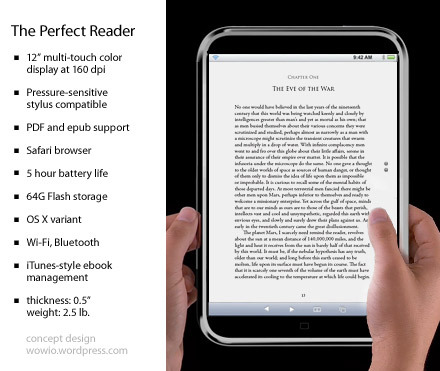
56 diseños inventados (concepts) del posible aspecto del iTablet
Pero eso no es lo que debería ser un tablet que triunfe. Vamos, que no va a ser lo que va a sacar Apple. ¿Y cómo debe ser, entonces?. Yo lo veo, como la pantalla del MabBook Air, evidentemente sin teclado, y de 10″ (que según dicen los rumores es el tamaño que va a tener). Sin botones fisicos, al estilo del iPhone: uno para sacarlo del reposo, otro para el volumen, una entrada para auriculares, etc. Y muy fino. Aunque el S.O. que lleven permita ejecutar aplicaciones del iPhone de forma directa (lo que le daría de saque acceso a un catálogo enorme de programas de todo tipo), creo que no va a ser una copia aumentada del iPhone OS, sino algo distinto, que no alcanzo a pronosticar. Aunque el tamaño de pantalla de 10,1″ que se rumorea se parece de forma curiosa a la superficie de 9 iPhones, colocados en un cuadrado de 3×3. Teniendo una pantalla que sea un múltiplo sencillo de la pantalla del iPhone, la emulación de las aplicaciones sería directa.
«Bueno, y ahora que lo tenemos ¿para qué lo vamos a usar?. ¿Lo va a comprar la gente?. A fin de cuentas, para mini-ordenador ya tengo mi iPhone. Y un eBook Reader no me cansa la vista y es más barato. Y como portátil, donde se ponga mi MacBook…».
Estos son los razonamientos que nos estamos haciendo todos los aficionados a la tecnología y clientes de Apple (y de otras marcas). Somos Geeks que ya tenemos un montón de cacharros, llevamos un montón de años probando chismes y miramos con un poco de desconfianza a la idea de este mestizo nuevo, al que no sabemos bien cómo tratar ni donde ubicarlo. Y ahí está el problema. No en la nueva idea de tablet, ni en su potencial, sino en nuestros prejuicios.
Pensemos ahora por un momento en un usuario que no tenga ordenador, o que tenga un portátil con unos tres o cuatro años, pero que no utiliza a diario, porque es lento en arrancar, tiene virus, le resulta complicado de usar, al que no quiere dedicarle tiempo para aprender a usarlo: sólo lo quiere para navegar por Internet, leer el correo, ver vídeos en YouTube, escuchar música mientras lee algo, etc. No va a editar vídeo. Ni a programar con XCode. Ni va a conectar su servidor local WoW que corre en una Nintendo Wii con su servidor de descargas Torrent, escrito en LISP y que corre en su Sega Megadrive. No es un friki. Es tu madre, que nunca ha usado el ordenador porque «es muy complicado». Y no quiere un iPhone. Bien porque le gustan otro tipo de teléfonos, o porque la pantalla del iPhone es pequeña.
Para este tipo de usuarios, llegar a casa y en un momento, tocando un botón, tener el navegador ya dispuesto para buscar algo, consultar el tiempo, leer el correo y dejar el tablet en la mesa del salón mientras vas a hacer la cena va a ser una bendición. Una segunda liberación. Con el portátil ya no tenemos que estar atados a una mesa. Pero hay que sentarse para usarlo. Con un tablet podemos estar haciendo la comida y leyendo el periódico. O llevarlo como bathroom reading de forma más cómoda (ya, ya se que mucha gente se lleva el portátil; un amigo mío se llevaba la guitarra…). Es la máquina para consultar algo antes de irte a dormir, para sacar en el metro de camino al trabajo, la máquina ultraportable que usaremos en el 90% del tiempo. Porque, lanzo esta pregunta a los poseedores de un iPhone / Android. ¿Cuál de vuestros ordenadores es el que usáis más? Efectivamente, el que ya está arrancado. Pues lo mismo, pero con un poco más de pantalla.
En cuanto esté en el Apple Store cae uno… o dos 🙂
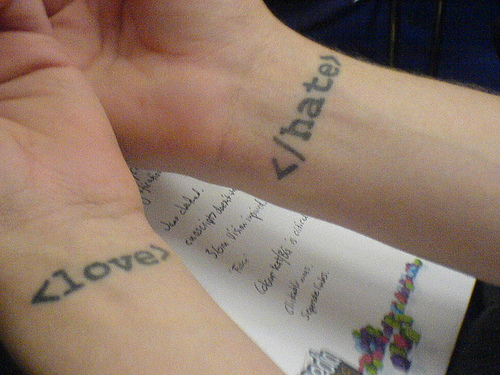 ]
]